11 contacts, Création de contacts, Synchroniser les contacts – Huawei MediaPad T1 8.0 Manuel d'utilisation
Page 26: Importer des contacts, 11 contacts 22, Création de contacts 22, Synchroniser les contacts 22, Importer des contacts 22, Contacts
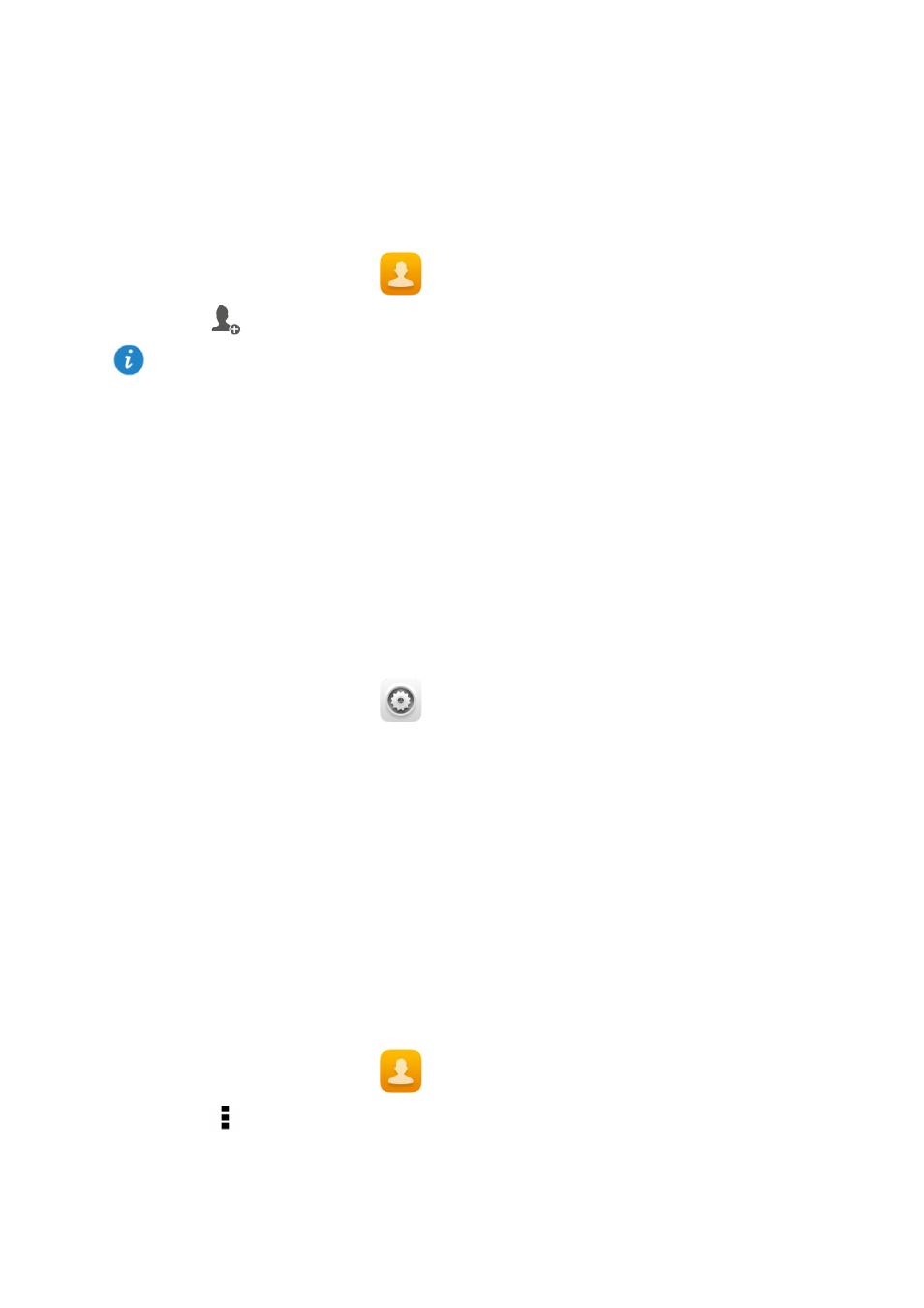
22
11
Contacts
Création de contacts
1.
Dans l'écran d'accueil, touchez
Contacts pour afficher la liste des contacts.
2.
Touchez
.
3.
Entrez les informations en rapport avec le contact : son nom, son numéro de téléphone
et son adresse électronique.
4.
Touchez
Ajouter un champ pour ajouter d'autres informations.
5.
Touchez
SAUVER.
Synchroniser les contacts
Vous pouvez synchroniser avec votre HUAWEI MediaPad les contacts stockés dans vos
comptes Gmail et Exchange (et réciproquement).
1.
Dans l'écran d'accueil, touchez
Paramètres.
2.
Sous
COMPTES, touchez le type de compte que vous voulez synchroniser.
3.
Toucher le compte à synchroniser.
4.
Cochez la case
Synchroniser les contacts.
Si le compte que vous voulez synchroniser n'a pas été ajouté à votre HUAWEI MediaPad,
touchez
Ajouter un compte et laissez-vous guider par les instructions qui s'affichent pour
l'ajouter. Lorsqu'il a été ajouté, votre HUAWEI MediaPad se synchronise automatiquement
avec lui.
Importer des contacts
Vous pouvez importer des contacts vers votre HUAWEI MediaPad à partir de la carte SIM
ou microSD. Vous pouvez également utiliser Bluetooth pour importer des contacts à partir
d'autres appareils Bluetooth.
1.
Dans l'écran d'accueil, touchez
Contacts pour afficher la liste des contacts.
2.
Touchez
>
Plus > Gérer les contacts.
3.
Sélectionnez la méthode d'importation et laissez-vous guider par les instructions qui
s'affichent pour importer les contacts.
Si c'est la première fois que vous créez des contacts, votre HUAWEI MediaPad vous
demandera où stocker ces contacts. La prochaine fois que vous créerez des contacts, les
nouveaux contacts seront stockés par défaut à cet emplacement. En outre, cet
emplacement est affiché dans l'écran des nouveaux contacts et vous pourrez le toucher
pour en choisir un autre.